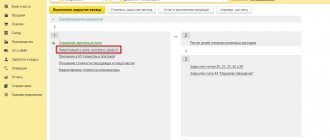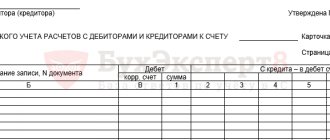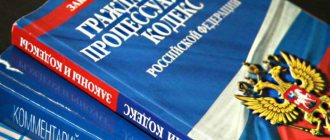- Общая информация
- Возможности платных и бесплатных пользователей
- Вход в НДС+
- Требования к файлам для загрузки
- Загрузка документов в сервис
- Результаты сверки
- Редактирование счетов-фактур в НДС+
- Справочник контрагентов
- Вычеты
- Настройка уведомлений
С 2015 года в составе декларации по НДС необходимо передавать сведения из книг покупок и продаж, а также журналов учета счетов-фактур. Налоговые органы будут сверять данные покупателей и продавцов. Если в данных обнаружатся расхождения, то инспекции будут направлять требования о представлении пояснений. До отправки декларации по НДС рекомендуется свериться с контрагентами.
В системе Контур.Экстерн нет возможности свериться с контрагентами, для этого разработан отдельный сервис — Контур.НДС+.
В Контур.НДС+ существует несколько типов пользователей:
- Бесплатный пользователь — пользователь, получивший приглашение в сервис от своего контрагента (см. подробную инструкцию для бесплатных пользователей).
- Бесплатный пользователь (абoнент Контур.Экстерн) — пользователь Контур.Экстерн. Все пользователи Контур.Экстерн имеют доступ в НДС+, в которой могут сверяться только по книге продаж.
- Платный пользователь — пользователь, который приобрел Контур.НДС+. Делится на 3 тарифа: Максимальный, Стандарт, Минимальный.
Какие функции доступны разным типам пользователей:
| Платный пользователь на тарифе «Стандарт» | Пользователь Контур.Экстерн | Бесплатный пользователь |
|
|
|
| Платный пользователь на тарифе «Минимальный» | Платный пользователь на тарифе «Максимальный» | |
|
| |
Для подключения полнофункциональной версии Контур.НДС+ обратитесь в сервисный центр. Если необходимо подключить организации на обслуживании в Контур.НДС+, то также следует обратиться в сервисный центр.
Вход в НДС+
Войти в сервис можно с помощью любого браузера по адресу https://nds.kontur.ru. Вход осуществляется по логину / паролю или по сертификату. Для перехода в Контур.НДС+ из системы Контур.Экстерн используйте меню «Контур» > «НДС+».
Также перейти в Контур.НДС+ можно из Контур.Экстерн со страницы работы с формой НДС.
Вход по сертификату
После входа по адресу https://nds.kontur.ru появится окно авторизации, выберите нужный сертификат и нажмите «Войти». Для входа можно использовать только те сертификаты, которые были получены в СКБ Контур для работы в системе Контур.Экстерн.
Вход по логину и паролю
После входа по адресу https://nds.kontur.ru появится окно авторизации, укажите в нем нужный логин (электронную почту) и пароль, после чего нажмите «Войти».
Работа в сервисе
Работа с организациями на обслуживании
В сервисе есть возможность работать с организациями на обслуживании, такая возможность оплачивается отдельно. Для добавления организаций необходимо обратиться в сервисный центр. Если организации уже добавлены в сервис, при входе появится список компаний. Чтобы начать работу, выбрите нужную организацию из списка.
Требования к файлам для загрузки
В сервис можно загружать как отдельные файлы сведений из книг покупок, продаж и журналов учета счетов-фактур, так и целые декларации НДС с приложениями. Допускается загрузка файлов следующих форматов:
- Xml файлы сведений из книг продаж и покупок.
- Xml файлы сведений из журналов полученных и выставленных счет-фактур.
- Xml и Xls файлы доп. листов книг продаж и покупок.
- Xls файлы книг покупок / продаж.
- Xls файлы журналов выставленных и полученных счетов-фактур.
- Zip архив с файлами сведений и декларацией в формате Xml, либо книги с декларацией в формате Xls (в архиве формат файлов должен быть один, не вперемешку).
Примеры excel-файлов
Загрузка документов в сервис
При первом входе в Контур.НДС+ появится кнопка для загрузки декларации или отдельных книг на сверку.
Чтобы загрузить или просмотреть данные по другому периоду, смените его в левом верхнем углу.
Для загрузки декларации, книги покупок / продаж, журнала учета счетов-фактур нажмите кнопку «Загрузка» и укажите тип файла для загрузки — книгу покупок/продаж, декларацию или справочник контрагентов. Если Контур.НДС+ не оплачен, но подключен Контур.Экстерн, то для загрузки документов будет доступен только один пункт «Книги продаж».
В открывшемся окне выделите файлы, которые необходимо загрузить.
Сразу после выбора файлов начнется загрузка и автоматическая сверка. Если выбрать еxcel-файлы книги покупок/продаж в формате xls, xlsx или csv, то они автоматически сконвертируются в формат xml и будут загружены в Контур.НДС+. Аналогичным образом загрузите все документы, по которым необходимо свериться.
Результаты сверки
Сверка происходит автоматически, результаты сверки по всем загруженным документам появляются на главной странице сервиса и делятся на категории:
Ошибки в декларации
При сопоставлении счетов-фактур были обнаружены ошибки логического контроля, при наличии которых налоговый орган не примет декларацию.
Предупреждения по контрольным соотношениям
При загрузке документов в сервис выявлены несоответствия в контрольных соотношениях (например, в разделах 1-7 или 8-12 декларации по НДС).
Книга покупок
С расхождениями – при сопоставлении счетов-фактур (указанных в книге покупок) пользователя и его контрагентов обнаружены расхождения в данных счетов-фактур (например, в сумме).
Без расхождений – сверка с данными контрагентов прошла успешно, разногласий нет.
Книга продаж
С расхождениями – при сопоставлении счетов-фактур (указанных в книге покупок) пользователя и его контрагентов обнаружены расхождения в данных счетов-фактур (например, в сумме).
Без расхождений – сверка с данными контрагентов прошла успешно, разногласий нет.
Предупреждения по содержанию декларации
При сопоставлении счетов-фактур были обнаружены некритичные логического контроля декларации, рекомендуемые к исправлению.
Контрагенты
Еще не сверились — контрагенты, которые не загрузили свои документы в сервис в выбранном квартале.
Могут быть приглашены — эти компании еще не зарегистрированы в Контур.НДС+, их необходимо пригласить.
Зачем нужны акты сверки по НДС?
В теории по НДС сверку данных должны постоянно делать все организации. Каждый экземпляр счета-фактуры должен иметь своего «двойника» у второго участника той или иной сделки. Будущая электронная база поможет налоговикам отслеживать не только наличие второго участника каждой сделки, но и ее величину. Конечно, в случае любого несоответствия в сумме счетов-фактур налоговая будет требовать уточнения от каждого участника сделки. В соответствии с действующим законодательством организации имеют всего 5 дней, чтобы удовлетворить запрос налоговиков. То есть за столько короткий срок бухгалтерия одной компании должна связаться с бухгалтерией второй компанией, прийти к консенсусу, кто прав и договориться о том, как именно они будут обосновывать в налоговой найденные расхождения. Стоит отметить, что, если пояснения не удовлетворят инспектора, то компании могут получить отказ в выплате НДС.
Выше мы рассмотрели ситуацию, когда у счета-фактуры есть пара, но данные в них не совпадают. Если же второй пары вовсе нет, то последствия для организации могут быть гораздо более серьезными. Кроме отказа в выплате НДС, налоговая может наложить на компанию штраф и пени.
Чтобы не сталкиваться с такими ситуациями, рекомендуем вам проводить сверку НДС. Это можно делать вручную, однако, потребует немало временных и кадровых ресурсов. Также можно автоматизировать процедуру и делать ее в специальном программном обеспечении. Например, таким функционалом обладает продукт СБИС Электронная отчетность. Для работы с ним потребуется электронная подпись, которую можно купить на сайте нашего Центра ЭЦП.
Предупреждения по контрольным соотношениям
В этой категории отображается количество ошибок в контрольных соотношениях в загруженной декларации.
Для просмотра подробной информации о расхождениях нажмите на категорию.
Чтобы просмотреть цифры из декларации, откройте пункт «Содержание разделов». В Контур.НДС+ невозможно исправлять данные из декларации. Исправлять ошибки и предупреждения необходимо в той программе, в которой заполнялась декларация.
С расхождениями (книга покупок/книга продаж)
В эту категорию попадают сделки, в которых были обнаружены расхождения в ваших данных и в данных ваших контрагентов.
Возможные расхождения:
- по сумме НДС или общей стоимости счета-фактуры;
- счет-фактура отсутствует у вас или вашего контрагента.
Чтобы перейти к списку счетов-фактур с расхождениями, кликните по категории. Если сделка отражена с верными параметрами, то убрать расхождение можно с помощью кнопки «У меня верно». Чтобы перенести все счета-фактуры из раздела «СФ с расхождениями» в раздел «СФ без расхождений» нажмите на кнопку «Верно всё» и подтвердите выполнение действия.
При нажатии на строку с документом появится сводная таблица, в которой отобразятся ваши данные и данные контрагента по сделке.
Красным цветом будет выделено поле, в котором обнаружено расхождение. Необходимо выяснить, с чьей стороны допущена ошибка. Для связи с контрагентом можно использовать чат, который находится справа от разногласия. При необходимости, можно прикреплять документы в чат. При добавлении контрагентами новых комментариев или документов к сделкам с разногласиями, информация о них будет появляться в истории сообщений на главной странице сервиса и отправляться в качестве уведомления на вашу электронную почту.
Ошибки необходимо исправлять в той учетной системе, в которой вы ведете книги и журналы. Исправленный документ необходимо заново загрузить в Контур.НДС+. Также исправить счет-фактуру можно сразу в Контур.НДС+, для этого нажмите кнопку «Редактировать». Рекомендуем вносить изменения и в свою учетную систему. Если расхождение решится, то число сделок в категории «С расхождениями» уменьшится.
Как проверить декларацию по НДС в 1С
Опубликовано 18.10.2016 11:28
В этой статье я хочу немного рассказать вам о проверке декларации по НДС. Конечно, это сложный и многогранный процесс, который во многом зависит от специфики деятельности организации и состава производимых операций. Но, тем не менее, есть некоторые базовые приемы, без знания которых не получится понять логику заполнения и проверки данного отчета. Сейчас речь пойдет об одном из таких приемов, а именно о сверке декларации по НДС с информацией по счету 68.02. Мы будем рассматривать пример на базе 1С: Бухгалтерии предприятия 8 редакции 3.0, но приведенная информация актуальна и для других программ 1С версии 8.
Итак, для того, чтобы начать проверку, нам необходимо открыть заполненную декларацию по НДС и сформировать отчет «Анализ счета» по счету 68.02 за налоговый период.
В колонке «Кредит» данного отчета отражаются суммы исчисленного НДС, а в колонке «Дебет» — суммы НДС, предъявленного к вычету, и перечисленного в бюджет. «Анализ счета» мы будем сверять с разделом 3 декларации по НДС. В строке 010 раздела 3 декларации по НДС отражаются суммы налоговой базы и налога, исчисленного при реализации товаров, работ, услуг по ставке 18%. В нашем случае организация осуществляла реализацию только по данной ставке, поэтому сумма в строке 010, в общем случае, должна совпадать с оборотом счета 68.02 и счета 90.03.
Также в колонке «Кредит» отчета «Анализ счета» мы видим обороты по счету 76.АВ, т.е. НДС, исчисленный с сумм полученных авансов от покупателей. Соответственно, эту же сумму мы должны увидеть в декларации по строке 070. Теперь сверяем налоговые вычеты. Сумма НДС, предъявленная нашей организации при приобретении товаров, работ, услуг, отражается на счете 68.02 в корреспонденции с 19 счетом, а в декларации попадает в строку 120.
Сумма НДС с зачтенных авансов от покупателей отображается в колонке «Дебет» в корреспонденции со счетом 76.АВ и в строке 170 раздела 3 декларации по НДС.
Хочу обратить ваше внимание на несколько важных моментов: — в том случае, если в налоговом периоде были возвраты авансов покупателям, то необходимо помнить, что суммы таких возвратов будут отражаться по строке 120 раздела 3 декларации по НДС, т.е. вместе с НДС по приобретенным ценностям. Соответственно, при сверке декларации и анализа счета 68.02 будут расхождения на одну и ту же сумму по оборотам со счетами 19 и 76.АВ (суммы возврата будут отражены в корреспонденции со счетом 76.АВ, но в декларацию попадут в строку, которую мы сверяем со счетом 19). — если вы хотите сверить общие обороты по дебету и кредиту счета 68.02 с общими суммами исчисленного НДС и НДС к вычету по декларации, то нужно помнить, что в анализе счета в колонке «Дебет» отражены еще и суммы уплаченного НДС, которые не отражаются в декларации (оборот со счетом 51). — конечное сальдо по счету 68.02 будет совпадать с суммой налога к уплате по данным декларации в том случае, если отсутствует задолженность или переплата за предыдущие налоговые периоды. Конечно, ситуация, которую мы рассмотрели, является достаточно простой и иллюстрирует лишь базовые принципы проверки НДС. В том случае, если добавляются операции восстановления НДС, учет по разным налоговым ставкам или различные возвраты, то сверка становится сложнее и интереснее. Но проверять декларацию с анализом счета 68.02 я крайне рекомендую по одной простой причине: декларация заполняется по информации из налоговых регистров НДС, а анализ счета выполняется по данным бухгалтерских проводок. К сожалению, на практике я очень часто встречаюсь с расхождением в этих суммах, к которым приводят ошибки в ведении учета, ручные проводки и корректировки. В этом случае, простая сверка поможет вам найти недочеты, разобраться с их причинами и сдать корректный отчет по НДС. Если вы хотите больше полезной информации о работе с НДС, о заполнении и проверке декларации в программе 1С: Бухгалтерия предприятия 8, а также вам не помешали бы наши письменные консультации по данной теме, то очень советуем наш видеокурс «НДС: от понятия до декларации», который уже помог большому количеству бухгалтеров разобраться с расчетом этого запутанного налога. Желаю вам легкого отчетного периода и успешной работы в программах 1С!
Понравилась статья? Подпишитесь на рассылку новых материалов
Наши обучающие курсы и вебинары
Отзывы наших клиентов
>
Предупреждения по содержанию декларации
В эту категорию попадают сделки, в которых были указаны неверные реквизиты контрагентов, если контрагент не зарегистрирован в ЕГРН, а также сделки, в которых обнаружены ошибки логического контроля, рекомендованные к исправлению. В одном счете-фактуре может быть несколько предупреждений.
Чтобы перейти к списку счетов-фактур с предупреждениями, кликните по категории.
Возможные причины предупреждений:
- Не выполняется контрольное соотношение для ИНН и/или КПП;
- Контрагент не зарегистрирован в ЕГРН;
- Счет-фактура содержит отрицательное значение стоимости или суммы налога;
- Дата счета-фактуры в книге продаж не из текущего налогового периода;
- Счет-фактура с указанным вами номером не был найден у контрагента, но есть похожий;
- Счет-фактуры на аванс (кво 02, 05, 12) и счет-фактура на реализацию (кво 01) должны иметь разные номера.
Для просмотра полного текста предупреждения наведите мышку на строку со счетом-фактурой, появится всплывающая подсказка. Либо кликните по строке, и счет-фактура откроется.
Для исправления предупреждений выполните одно из действий:
- Отредактируйте данные непосредственно в Контур.НДС+;
- Внесите изменения в книгу в той учетной системе, в которой она была подготовлена. После чего повторно загрузите сведения из книг покупок/продаж, журналов учета счетов-фактур. Сверка произойдет автоматически, счетчик категории «Предупреждения по содержанию декларации» изменится.
Другие инструменты для проверки НДС
Имеются в распоряжении пользователей 1С и другие инструменты, позволяющие обеспечить контроль за правильностью начисления НДС. Для этого необходимо зайти в раздел «Отчеты» — «Анализ учета».
Ниже представлен документ «Экспресс-проверка ведения учета», доступный пользователям в числе первых. Он включает в себя несколько разделов, включая ведение книг покупок и продаж.
Главным преимуществом данных инструментов выступает не только выявление ошибок, но и предоставление пользователю рекомендаций по их дальнейшему устранению. Например, на примере ниже в списке счетов-фактур произошло нарушение порядка нумерации. Устранить неточность можно путем запуска новой автоматической нумерации документов.
Ниже представлен вариант с перечнем документом реализации, в которые не внесены данные по счетам-фактурам. Выписка отсутствующего счета осуществляется прямо из формы, путем входа в интересующий документ из отчета.
Идентичный по составу анализ может быть проведен и в отношении НДС, предъявленного к возмещению. Для примера показан случай, где расхождения произошли в отражении данных по счету 19.
Документ «Анализ учета по НДС» отражает конечные данные по размеру начисленного НДС и величине проведенных вычетов. При этом каждая из цифр доступна для расшифровки, вплоть до создания первичных документов.
Еще не сверились
Контрагенты в этой категории уже получали приглашения в сервис Контур.НДС+, но еще не загрузили свои документы в выбранном квартале.
Чтобы пригласить этих контрагентов в НДС+ повторно, нажмите на одноименную ссылку. Всем компаниям из списка поступит приглашение на указанные ранее e-mail адреса. На данный момент, есть возможность автоматически пригласить повторно до 200 компаний. Если в списке контрагентов более 200 компаний, то отправлять повторные приглашения необходимо вручную.
Могут быть приглашены
В этом разделе отображаются контрагенты, которые еще не зарегистрированы в НДС+ и не могут свериться со своими контрагентами. Чтобы пригласить этих контрагентов в сервис, нажмите на ссылку «Указать почту и выслать приглашение».
Список изначально сформирован по выбранному периоду. Чтобы увидеть контрагентов по всем периодам, необходимо поставить галку «Показать контрагентов за все периоды»
В открывшемся списке кликните по ссылке «Нет электронной почты» напротив нужной организации.
В пункте «Приглашение» выберите пункт «Указать почту и выслать приглашение».
Введите адрес электронной почты и кликните по ссылке «Сохранить».
Кроме того, вы можете загрузить справочник контрагентов для массовой отправки приглашений.
Что такое сервис 1С:Сверка?
Для чего необходим сервис 1С:Сверка?
1С:Сверка — это сервис, осуществляющий оперативную сверку данных счетов-фактур (СФ) поставщиков, зарегистрированных в нашей базе, со счетами-фактурами, зарегистрированными в базе поставщиков.
Как подключить сервис 1С:Сверка?
Для использования сервиса 1С:Сверка необходимо подключить программу к интернет-поддержке.
1С:Сверка в программе
Сервис 1С:Сверка в программе реализован в виде специальной обработки, которая запускается через раздел Продажи — Расчеты с контрагентами — Сверка данных учета НДС или Покупки — Расчеты с контрагентами — Сверка данных учета НДС.
Настройка учетной записи электронной почты
При работе сервиса обмен данными происходит по электронной почте. Перед началом работы с сервисом по ссылке Настройки обработки Сверка данных учета НДС необходимо проверить настройки учетной записи, которая будет использоваться для получения и отправки электронных сообщений.
В карточке учетной записи для получения и отправки электронных сообщений устанавливаются флажки:
- Для отправки писем;
- Для получения писем.
На вкладках Отправка писем и Получение писем карточки учетной записи необходимо проверить поля:
- Адрес электронной почты – вводится адрес электронной почты организации;
- Пароль –вводится пароль от электронной почты организации.
Подробнее про настройку учетной записи в статье Настройка учетной записи.
Редактирование счетов-фактур
Помимо исправления разногласий в своей учетной системе, отредактировать счет-фактуру можно в сервисе НДС+. Для этого найдите нужный счет-фактуру, откройте его и нажмите кнопку «Редактировать» в левом нижнем углу. Внесите нужные изменения и нажмите кнопку «Сохранить».
Чтобы выгрузить отредактированные книги из Контур.НДС+, нажмите кнопку «Выгрузка» > «Декларация»> «Выгрузка на компьютер».
В открывшемся окне выберите нужные разделы и нажмите на кнопку «Выгрузить». Выгруженные файлы можно загрузить в Контур.Экстерн для отправки в ФНС.
Исправить ошибки
Нажмите сумму расхождения. В открывшемся окне данные поделены на два блока: слева — счета-фактуры в вашем отчете, справа — в отчете контрагента. Красным выделены несоответствия.
Откройте расхождение, чтобы посмотреть его причину.
Если проблема на вашей стороне
— перейдите в счет-фактуру и внесите изменения либо добавьте пропущенную запись.
Если ошибку допустил контрагент
, свяжитесь с ним по телефону или напрямую из СБИС одним из способов:
- наведите указатель мыши на расхождение и нажмите , чтобы отправить сообщение, или , чтобы начать видеозвонок;
- в расхождении нажмите . Выберите « Сообщение», чтобы отправить сообщение, или « <�Фамилия контрагента>» для видеозвонка. К сообщению можно приложить сканы документов или xml-файлы.
Чтобы посмотреть историю переписки, перейдите на вкладку «Лента».
Контрагентам со статусами «Нет в системе», «Не готовы отчеты» и «Ошибки в контрагенте» нельзя позвонить из СБИС.
Результаты сверки обновляются в режиме реального времени: если контрагент что-то изменит в декларации или запустит сверку, вы увидите это в таблице результатов.
Когда все расхождения будут исправлены, отправьте отчет в налоговую инспекцию.
Переключение между разделами
Для переключения между разделами используйте верхнее меню в пункте «Декларация». Красные точки означают, что данные указанного раздела загружены в сервис. Отсутствие красных точек означает отсутствие данных в сервисе.
Любой список по любому загруженному разделу можно выгрузить из сервиса. Для этого на нужном разделе нажмите на кнопку «Сохранить».
Укажите формат выгружаемого файла и нажмите «Сохранить на компьютер».
Если вместе с книгами и журналами в сервис загрузить и декларацию НДС, то данные из нее отобразятся в разделе «Декларация». Данные из декларации (разделы 1-7) доступны только для просмотра, их невозможно отредактировать. Допускается загрузка xml-файлов деклараций НДС в формате, утвержденном приказом ФНС от 29.10.2014 № ММВ-7-3/[email protected]
В разделе «Помощь» собраны рекомендации экспертов СКБ Контур по работе с расхождениями, требованиями, составными счетами-фактурами, дополнительными листами в 1С, предупреждениями по счетам-фактурам, а так же описан порядок применения кода вида операций.
Зачем нужна проверка декларации по НДС
Проверку декларации по НДС стоит обязательно провести перед ее подачей в ИФНС, чтобы исключить наличие в ней ошибок и избежать подачи уточненки из-за неувязок в данных.
Как проверить декларацию по НДС? Налоговая служба установила контрольные соотношения (далее – КС), по которым инспекторы осуществляют их проверку, для облегчения проведения этой процедуры в ИФНС. Однако КС могут воспользоваться и налогоплательщики. Их можно найти в письме ФНС от 23.03.2015 № ГД-4-3/[email protected]
Обратите внимание! НДС декларация обновлена приказом ФНС от 19.08.2020 № ЕД-7-3/[email protected] Бланк применяется с отчетной кампании за 2021 год.
Построчный алгоритм с примерами заполнения всех двенадцати разделов отчета вы найдете в КонсультантПлюс. Пробный полный доступ к системе можно получить бесплатно.
Формулы, содержащиеся в КС, позволяют сверить показатели, заносимые в разделы 1–7, как внутри этих разделов и между ними, так и в увязке с данными из разделов 8–12. Для удобства пользователей все КС представлены в рассматриваемом письме ФНС в виде таблицы.
В табличной части кроме формул содержится также информация о том, как инспектор будет квалифицировать обнаруженное нарушение и каковы будут его действия.
Однако проверка декларации по НДС по КС — это уже завершающий этап проверки. Поэтому прежде чем применять КС, налогоплательщику следует свериться бухгалтерские учетные данные. Как проверить декларацию по НДС по оборотке или иным учетным регистрам? Данные из этих регистров должны давать те цифры, которые попадут в декларацию:
- по счетам 90, 91 — в части объема реализации по каждой налоговой ставке;
- счетам 60, 62, 76 — в отношении соответствия сумм авансов и НДС, относящегося к ним;
- по счету 19 — по суммам вычетов;
- счету 68 — в части учета всех сумм НДС, участвующих в расчете и формирующих итоговый результат по декларации.
Рассмотрим как проверить декларацию по НДС по оборотке на примере.
Пример.
Бухгалтер ООО «Смайлик» заполнил декларацию по НДС и перед отправкой в ФНС решил сверить данные с бухучетом (ставка входящего и исходящего НДС равна 20%).
Для этого он сформровал анализ счета 68 субсчет НДС.
Также он проверил обороты по:
- Дт 62.1 х 20 : 120 = Дт 90.3 = стр.010 разд.3;
- Кт 62.2 х 20 : 120 = Дт 76 АВ = стр.070 разд.3;
- Дт 62.2 х 20 : 120 = Кт 76 АВ = стр.170 разд.3;
- Кт 60 х 20 : 120 = Дт 19.03 = стр.120 разд.3.
Также бухгалтер сверил отражение в декларации НДС корректировку реализации, т.к. был выставлен корректировочный счет-фактура на увеличение. Эту информацию бухгалтер зафиксировал в стр.040-090 разд.9.
Как налоговики соотносят показатели каждой строки декларации по НДС между собой, узнайте в Готовом решении от КонсультантПлюс. Если у вас нет доступа к системе К+, получите пробный онлайн-доступ бесплатно.
Контрагенты
Список всех контрагентов, сделки с которыми отражены в документах, загруженных в сервис в выбранном квартале, находится на вкладке «Контрагенты».
С помощью кнопки «Загрузка» > «Справочник» можно загрузить заранее подготовленный список контрагентов в формате Excel.
Обязательными полями являются «ИНН» и «КПП». Поля «Наименование организации» и «ФИО контактного лица» являются необязательными.
Справочник необходимо подготовить по следующему образцу:
Чтобы отправить приглашение для сверки, необходимо перейти в раздел «Приглашения», нажать на строку с контрагентом (но не на название), указать электронный адрес, нажать на кнопку «Сохранить».
Если по какой-либо причине контрагент не получил приглашение, то необходимо выделить галками требуемых контрагентов и нажать на кнопку «Отправить приглашение повторно».
В справочнике контрагентов содержится цветовой индикатор напротив каждого контрагента. При нажатии на него появляется краткая карточка компании из сервиса Контур.Фокус.
Цветовой индикатор обозначает степень благонадежности компании:
- Зеленый (положительные факты) — ни одного подозрительного факта о компании не было обнаружено;
- Желтый (важные факты) — о компании обнаружены подозрительные факты;
- Красный (критичные факты) — компания ликвидирована или в стадии ликвидации;
- Белый (компании нет в Контур.Фокус) — чаще всего это бывает с иностранными компаниями, либо если в загруженной книге неправильно указан ИНН контрагента.
Также в карточке компании указывается статистика сделок с данным контрагентом, статус загрузки документов, информация о контактных лицах, приглашениях и ответственных за сверку с выбранной организацией.
При нажатии на название компании в списке, появляются счета-фактуры с этим контрагентом в выбранном периоде.
В списке контрагентов есть возможность назначить сотрудников, ответственных за сверку с конкретными контрагентами. Дополнительные рабочие места (возможность добавления ответственных сотрудников) приобретаются отдельно. Чтобы назначить ответственных, выделите одного или более контрагентов и нажмите кнопку «Назначить ответственного».
В появившемся окне укажите ответственного сотрудника из списка, либо добавьте нового с помощью кнопки «Добавить сотрудника».
При добавлении сотрудника укажите его имя и фамилию, а также адрес электронной почты. На указанный адрес поступит письмо, которое уведомит сотрудника о назначении его ответственным за сверки с определенными контрагентами.
Кроме того, вы можете назначить ответственного сотрудника за сверку с целой организацией. Для этого перейдите к списку организаций, кликнув по названию текущей организации в верху страницы. Кликните по ссылке «Нет ответственных» под нужной организацией (или на ссылку с ФИО текущего ответственного лица).
Укажите ответственного сотрудника из списка или добавьте нового.
Ответственный сотрудник сможет работать в сервисе, входить по электронной почте, которая была для него указана. При входе он сможет видеть только те организации, за которые его назначили ответственным.
Во вкладке «Сводка» раздела «Контрагенты» отображается сводная информация по всем контрагентам за выбранный период. При желании можно увидеть всех контрагентов, о.
В «Сводке» отображаются последние изменения статуса «Светофора» контрагентов, ТОП организаций по сумме и количеству счетов-фактур с расхождениями, информация по приглашениям, а так же процентное соотношение контрагентов по статусам «Светофора».
В ТОП расхождений по сумме НДС и количеству счетов-фактур показаны 5 организаций с наивысшими показателями. Если нажать на «Посмотреть все», откроется список, выстроеный в порядке убывания по соответствующему показателю.
Колонка «Приглашение контрагентов» показывает сколько приглашений отправлено, прочитано и принято. Нажав на количество котрагентов, откроется соответствующий список пердприятий.
В «Последние изменения» показываются последние 5 контрагентов, у которых сменился статус в сервисе «Светофор». При нажатии на «Посмотреть все» откроется «Мониторинг».
В «Мониторинге» показаны все контрагенты, у которых менялся статус в «Светофоре». Информация разбита по дате изменения.
Сверка данных учета НДС
Главная / Услуги / Сопровождение и обслуживание 1С / 1С:Комплект поддержки (1С:ИТС)
Сервис «1С:Сверка» обеспечивает автоматическую сверку счетов-фактур с поставщиками и покупателями в любое удобное для пользователя время – как оперативно в процессе ведения учета, так и перед отправкой декларации по НДС в ФНС.
Возможности сервиса:
- запрос сведений о выданных счетах-фактурах у поставщиков и их автоматическая загрузка в программу 1С;
- автоматическое сравнение счетов-фактур контрагентов и своей организации;
- управление предоставлением сведений о полученных счетах-фактурах покупателям в ответ на поступающие от них запросы;
- удобные отчеты с результатами сверки – с наглядным выделением расхождений и возможностью их расшифровки до исходного документа.
Преимущества
- сервис позволяет организовать регулярную оперативную сверку счетов-фактур, не дожидаясь завершения отчетного периода;
- поддерживается выполнение общей сверки со всеми контрагентами непосредственно перед формированием декларации и отправкой ее в ФНС;
- сверка выполняется непосредственно в программе – без необходимости выгрузки и загрузки данных, являющихся коммерческой тайной, в сторонние приложения или на сторонние сайты;
- по каждому выявленному расхождению можно сразу перейти в исходный документ для изучения и корректировки, если исходный документ внесен в информационную базу 1С;
- пользователь может спланировать свою работу так, как удобно ему и его партнерам, чтобы не оставлять разбор сложных ситуаций на последние дни перед завершением срока представления декларации по НДС.
Основные изменения в форме и порядке сдачи налоговой декларации по НДС направлены на то, чтобы налоговая служба могла автоматически сопоставлять сведения об операциях контрагентов, контролировать и выявлять организации, занизившие свои налоговые обязательства. Для этого ФНС в рамках внутреннего камерального контроля проводит тотальную автоматическую сверку данных из книг покупок и продаж всех налогоплательщиков. Возможность предварительной аналогичной проверки для налогоплательщиков реализован в сервисе «1С:Сверка».
Отчет «Сверка счетов-фактур с поставщиками» проводит сравнение данных вашей базы и данных поставщиков. Проверяется соответствие счетов-фактур по трем параметрам: номер, дата, сумма.
Отчет находится в разделе «Покупки» – «Сверка данных учета НДС». Он может формироваться как по одному контрагенту, так и по всем, по которым вы загрузили данные в базу. Строки с расхождениями отображаются в отчете дважды – «по нашим данным» и «по данным поставщика» и выделяются красным цветом. Возможны 4 результата сверки:
- данные совпадают
- счет-фактура с таким номером и датами отсутствует в базе контрагента
- счет-фактура с такими номерами и датами отсутствует у контрагента
- данные расходятся в суммах.
Как загрузить данные поставщика в базу?
Данные поставщика в базе покупателя хранятся как документы «Реестры счетов-фактур поставщика» в разделе «Покупки» — «Сверка данных учета НДС». Загрузить их можно как с помощью кнопки «Загрузить», указав путь к соответствующему файлу формата .xml, так и из электронной почты по всем контрагентам, которые прислали реестры. Для возможности загрузки или отправки реестров через почту нужно настроить учетную запись электронном почты в программе.
Как выгрузить данные покупателю?
Выступая в роли поставщика, можно отправить данные для сверки покупателю. Для этого необходимо сформировать отчет «Реестр счетов-фактур выданных», который находится в разделе «Продажи» — «Отчеты по НДС».
Этот отчет можно выгрузить по соответствующей кнопке или отправить покупателю на электронную почту непосредственно из формы.
Для отправки по электронной почте необходимо настроить учетную запись электронной почты. Ее настройка находится в разделе «Администрирование» — «Органайзер» — «Настройка системной учетной записи электронной почты».
Укажите настройки серверов исходящей и входящей почты. Если учетная запись уже есть в программе, проверьте включена ли возможность получения электронной почты.
Более подробную консультацию вы можете получить: 8 – Консультации по Электронной отчетности 8 – Техническая поддержка 8 – Консультации по 1С:Зарплате 8 – Консультации по 1С:Бухгалтерии
Вычеты
Вычеты — это суммы, на которые налогоплательщик может уменьшить налог, начисленный к уплате в бюджет. В большинстве случаев это тот НДС, который покупатель уже заплатил поставщикам в цепочке сделок. Чтобы получить вычет, компании передают в ФНС Книгу покупок (8 раздел декларации) со счетами-фактурами, полученными от поставщиков.
Информацию по вычетам можно посмотреть за 4 самых важных временных среза.